パソコン初心者の方は、拡張子と聞いても何のことかよくわからない方がほとんどかと思います。
この記事では、拡張子の役割、拡張子の表示のさせ方、拡張子を間違って変更してしまったときの対処法について解説します。
拡張子とは?
拡張子とは、パソコンやスマホで取り扱われるファイル名の「.(ドット)」っから始まる3~4文字のアルファベットのことです。
具体的には、以下の赤線部分になります。
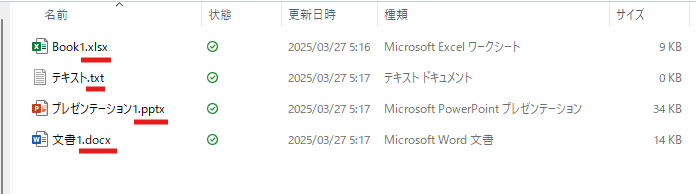
拡張子の役割
パソコンでは様々なデータ(ファイル)を取り扱うことができます。
しかし、ファイルには、音声ファイルや文書ファイル、画像ファイルなどたくさんの種類があり、そのままでは、何のファイルなのか判断することができません。
そこで、拡張子が役に立ちます。
パソコンは、ファイルの拡張子をみて、ファイルの種類を判断し、適切なアプリでファイルを開くことができるようになります。
.jpeg → 画像ファイル → ペイントを起動
.txt → テキストファイル → メモ帳を起動
パソコンでは、下記のように拡張子をもとにファイルの種類を判別しています。
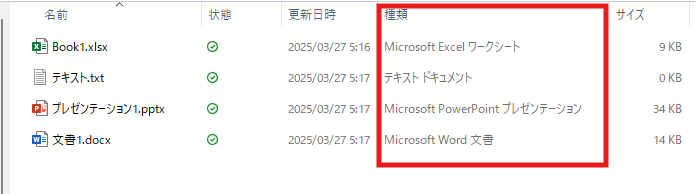
よく使われる拡張子
パソコンでよく使われる代表的な拡張子について紹介します。
- .docx:Microsoft Wordで作成された文書ファイル
- .xlsx:Microsoft Excelで作成された表計算ファイル
- .pptx:Microsoft PowerPointで作成されたプレゼンテーションファイル
- .jpg、.png:画像ファイル
- .mp3:音声ファイル
- .mp4:動画ファイル
- .pdf:Adobe Acrobat Readerなどで開く文書ファイル
 壱
壱これら以外に拡張子はもっとたくさんの種類があります。
紹介した拡張子は、よく使われる拡張子なので、ぜひ覚えて下さい。
拡張子を表示させる方法
パソコンの設定によっては、拡張子が表示されていないことがあります。
拡張子を表示させるには以下の手順で設定を変更します。
フォルダをダブルクリックして、フォルダを開きます。
もしくは、[Windows]キー+[E]キーを同時に押してエクスプローラーを開きます。
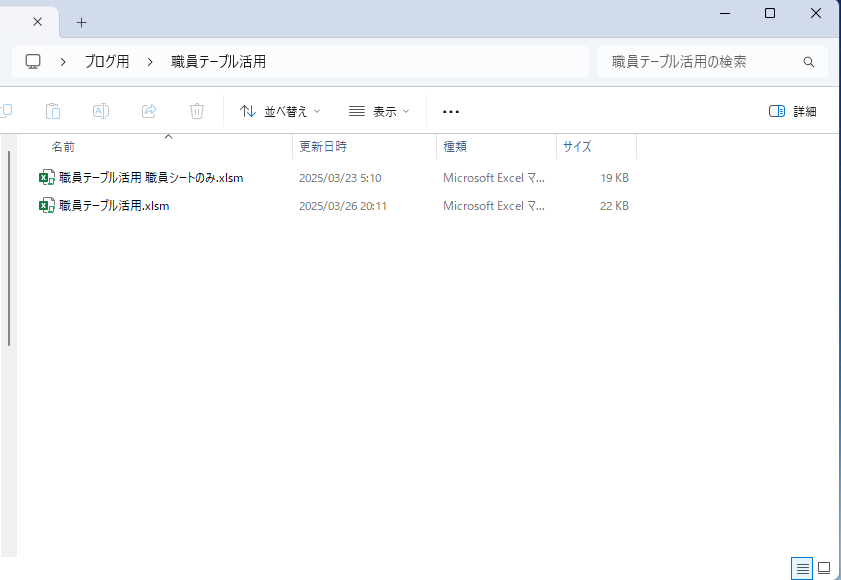
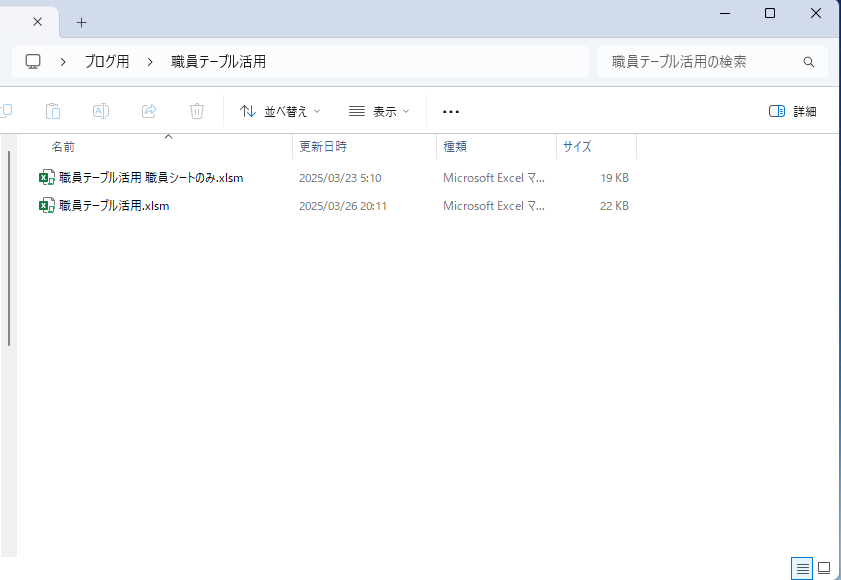
①上部の表示を押します。
➁一番下の「表示」にカーソルを合わせ「ファイル名拡張子」を左クリックしてチェックします。
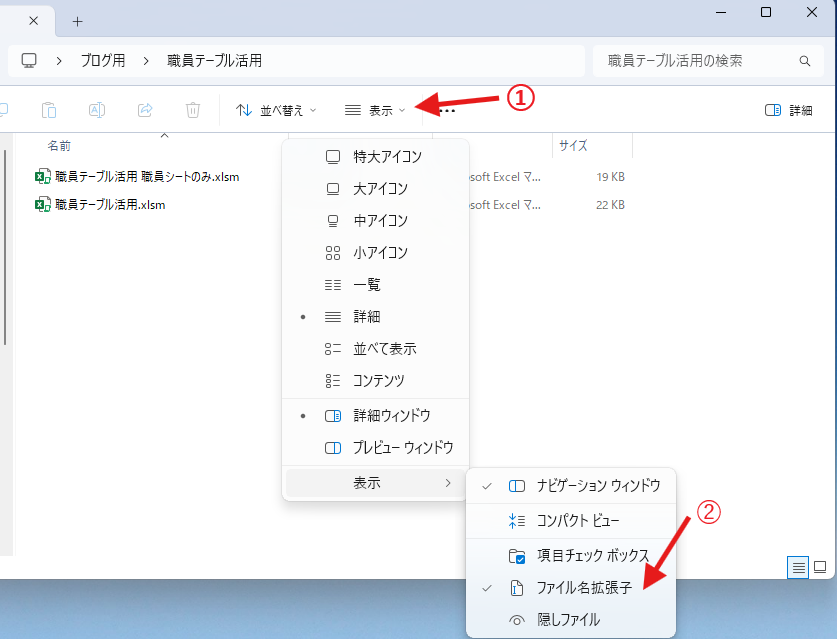
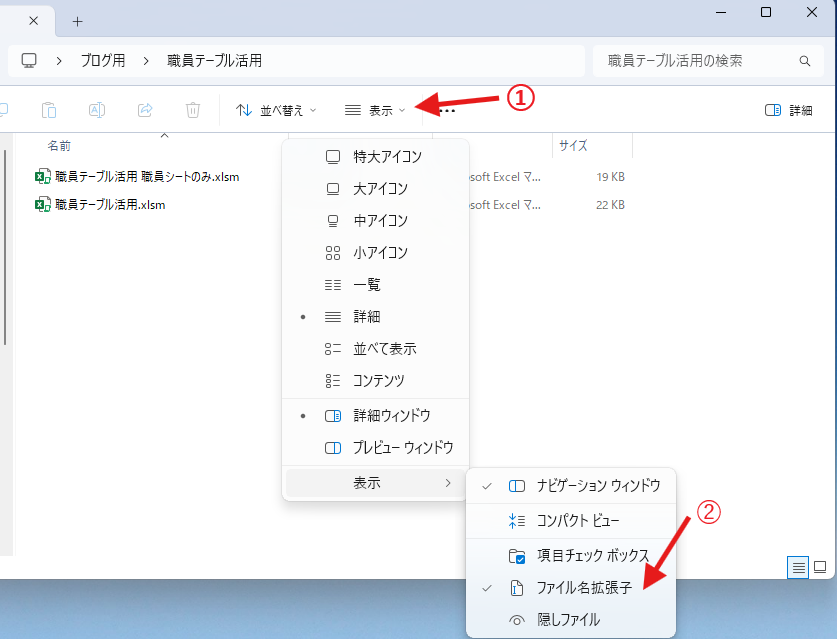
拡張子が表示されるようになりました。
拡張子を間違って消してしまったときの対処法
ファイル名を変更しようとして、間違って拡張子を消してしまうことがあります。
↓こんな感じです。
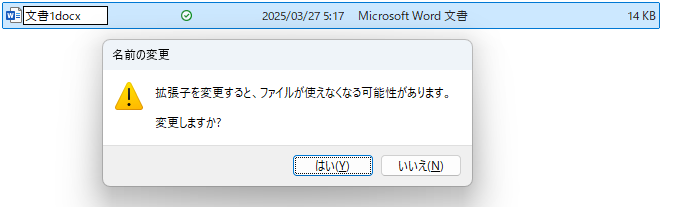
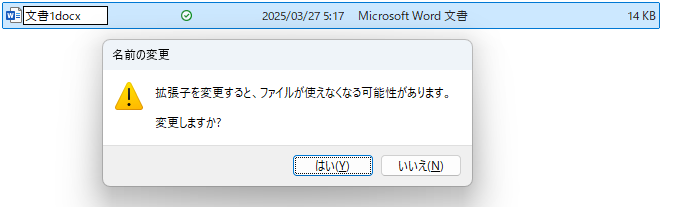



間違って「.(ドット)」を消すと、このようなメッセージが表示されます。
表示されるメッセージで気づけばいいのですが、そのまま「はい」を押してしまうと以下のようになります。


そんな時は、ファイル名と拡張子の間に「.(ドット)」を追加すれば、元に戻すことができます。


拡張子がわからないときはどうしたらいいの?
拡張子がわからないときは、ファイルの種類を判別するソフトやサイトがあります。
「拡張子 判別」などのキーワードでGoogleで検索してみて下さい。
おすすめというわけではなりませんが、「極窓」というかなり昔からある拡張子判別変換ソフトがあります。
このソフトを起動し、ファイルをドラッグ&ドロップするとファイルの拡張子を判別し変換してくれます。



極窓は私が学生時代によく使っていました。
ファイル名を変更するときのコツ
拡張子を間違って変更しないよう、ファイル名を変更するときのコツを一つご紹介します。
- ファイルを選択します。
- [F2]キーを押します。
- そのままの状態で変更したい名前を入力します。
- [Enter]キーを押して決定します。
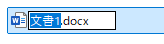
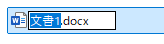
パソコン初心者の多くの方が、マウスでカーソルを動かして、[Back Space]キーや[Delete]キーで入力済みの部分を消してから入力されているかと思います。
選択済みの青色の状態のときに、キーボードで文字入力すると上書きされるため、間違って拡張子を変更してしまう可能性を減らすことができます。
まとめ
拡張子はパソコンにとって非常に重要な役割があります。
また、パソコンを扱う上で基本的な知識ですので、今回ご紹介した代表的な拡張子はぜひ覚えて下さい。
コメント